Kuinka tehdä viileät ympyrät -taustakuva Photoshopista

Mikään ei ole aivan oman luomistataidetta ja jakamalla sitä ystävien kanssa. Tänä viikonloppuna olen laatinut nopean, nautinnollisen oppaan, joka opettaa sinulle joitain groovia Photoshop-harja temppuja. Tuloksena on esteettisesti miellyttävä taustakuva, jota voit käyttää tietokoneellasi, puhelimellasi tai tablet-laitteellasi. Parasta on, että kukaan muu siellä ei ole sama taustakuva kuin sinä, ellet jaa sitä tietenkään heidän kanssaan.
Vaihe 1 - aloittaminen
Aloita uudella tyhjällä läpinäkyvällä asiakirjalla. Suosittelen, että käytät näytön (tai suuremman) resoluutiota, jotta voit tehdä sen jälkeen upeasta työstä työpöydän taustakuvana. Tarkkuuteni on 1920 × 1080 (1080p HD), joten käytän sitä.
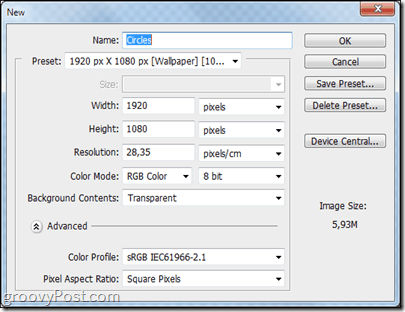
Vaihe 2 - Aseta musta tausta
Lehdistö Ctrl + A valitaksesi koko kankaasi ja Suorakulmainen telttatyökalu valittuna, oikealla painikkeella ja valita Täyttää. Sieltä voit täyttää mustan normaalilla sekoitusmoodilla ja 100 & opasiteetti.
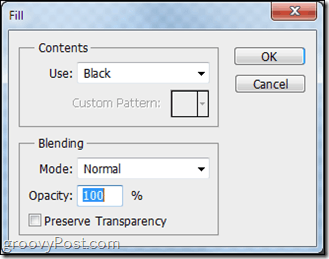
Vaihe 3 - tee harjasi groovyksi
Valitse harjatyökalu ja valitse toinen esiasetettu mukava pyöreä kova harja.
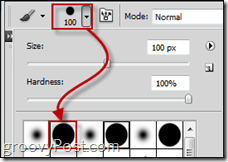
Nyt paina F5 avataksesi harjapaneelin näppäimistöllä. Sieltä kasvaa Koko Jitter alkaen Muodon dynamiikka luokasta noin 40%.
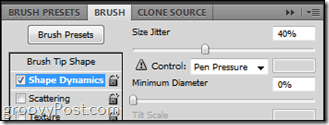
Tarkista sitten sironta. Sieltä haluat 500–600 prosentin hajonta, laskettu yhdellä ja Luku Jitter 50%.
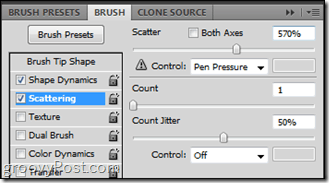
Viimeisenä, mutta ehdottoman tärkeänä asiana on Väridynamiikka. Aseta FG / BG Jitter johonkin sisään välillä 30-50%. Sävy ja kylläisyys värinä pysy hiljaa 10%, mutta Kirkkaus Jitter voi mennä minne tahansa 30%: sta 55%: iin.
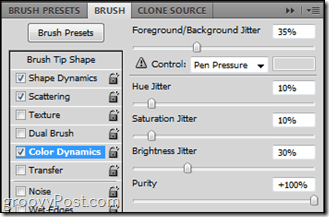
Vaihe 4 - Tartu harjoihisi!
Jep. Ensinnäkin luoda Uusi kerros, tartu sitten siihen Harjatyökalu ja napsauta ja vedä pisteestä toiseen. Tulos on täydellinen! (Voi, ja varmista, että käyttämäsi etualan väri on muuta kuin musta, harmaa ja valkoinen!)
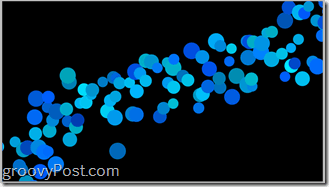
Tehty! Ainakin kovan osan kanssa ...
Kaikki on nyt käsissäsi. Olet varmasti nähnyt tämän tyyppiset abstraktit ympyrät monissa taustakuvissa, joten ole luova ja esittele, mitä voit tehdä!
Tässä on muutama esimerkki tämän tekniikan avulla tekemistäni taustakuvista ja joitain Photoshop-tehosteita:



Hyvä on! Se siitä! Kytke nyt luovuutesi puolelle ja aloita taideteosten tekeminen! Jos sinulla on kysyttävää tai haluat pyytää oppaita muihin tekniikoihin, kirjoita kommentti alla!










Jätä kommentti